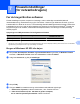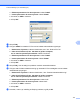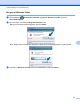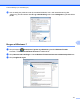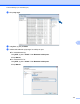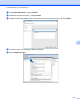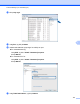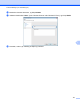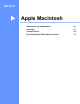Software User's Guide
Table Of Contents
- Softwarebrugsanvisning
- Gælder følgende modeller
- Definition af noter
- Kompilerings- og publikationsbekendtgørelse
- VIGTIGT
- Indholdsfortegnelse
- Windows®
- 1 Udskrivning
- Brug af Brother-printerdriveren
- Funktioner
- Valg af den rigtige type papir
- Samtidig scanning, udskrivning og faxafsendelse
- Slette data i hukommelsen
- Status Monitor
- Printerdriverindstillinger
- Adgang til printerdriverindstillingerne
- Fanen Grundlæggende
- Fanen Avanceret
- Fanen Udskriftsprofiler
- Fanen vedligeholdelse
- Support
- Brug af FaceFilter Studio til fotoudskrivning fra REALLUSION
- 2 Scanning
- Scanning af et dokument ved hjælp af TWAIN-driveren
- Scanning af et dokument ved hjælp af WIA-driveren
- Scanning af et dokument med WIA-driveren (brugere af Windows® Billedgalleri og Windows® Fax og scanning)
- Brug af Nuance™ PaperPort™ 12SE
- Få vist elementer
- Organisering af elementer i mapper
- Hurtige links til andre programmer
- Nuance™ PaperPort™ 12SE giver dig mulighed for at konvertere billedtekst til tekst, du kan redigere
- Import af elementer fra andre programmer
- Eksport af elementer til andre formater
- Afinstallation af Nuance™ PaperPort™ 12SE
- Brug af BookScan Enhancer og Whiteboard Enhancer fra REALLUSION
- 3 ControlCenter4
- Oversigt
- Brug af ControlCenter4 i Starttilstand
- Fanen Foto
- Fanen Scanning
- Fanen PC‑FAX (For MFC‑modeller)
- Fanen Enhedsindstillinger
- Fanen Support
- Brug af ControlCenter4 i Avanceret tilstand
- Fanen Scanning
- Fanen PC-Kopi
- Fanen Foto
- Fanen PC‑FAX (For MFC‑modeller)
- Fanen Enhedsindstillinger
- Fanen Support
- Fanen Brugerdefineret
- 4 Fjernindstilling (For MFC‑modeller)
- 5 Brother PC‑FAX-software (For MFC‑modeller)
- 6 PhotoCapture Center™
- 7 Firewall-indstillinger (for netværksbrugere)
- 1 Udskrivning
- Apple Macintosh
- 8 Udskrivning og faxafsendelse
- 9 Scanning
- 10 ControlCenter2
- 11 Fjernindstilling & PhotoCapture Center™
- Brug af knappen Scanning
- 12 Scanning med USB-kabel
- 13 Netværksscanning
- Før brug af netværksscanning
- Brug af scanningsknappen på dit netværk
- Scanning på netværket via Web Services (Windows Vista® SP2 eller nyere og Windows® 7)
- Indeks
- brother DAN
7
113
7
Firewall-indstillinger
(for netværksbrugere)
Før du bruger Brother-softwaren
Firewall-indstillingerne på din computer kan forårsage, at den nødvendige netværksforbindelse til
netværksudskrivning, netværksscanning og PC-Fax afvises. Hvis du bruger Windows
®
Firewall, og du har
installeret MFL-Pro Suite fra cd-rom’en, er de nødvendige firewall-indstillinger allerede foretaget. Hvis du ikke
installerede fra cd-rom’en, skal du følge instruktionerne herunder for at konfigurere Windows
®
Firewall. Se
brugsanvisningen til din software, eller kontakt softwareproducenten, hvis du bruger et andet personligt
firewall-program.
Oplysninger om UDP-portnummer for konfiguration af firewall
UDP-port Netværksscanning Netværks-PC-Fax Netværksscanning og
netværks-PC-Fax
1
Eksternt portnummer 54925 54926 137
Internt portnummer 54925 54926 137
1
Tilføj port 137, hvis du stadig har problemer med netværksforbindelsen, efter at du har tilføjet port 54925 og 54926. Portnummer 137 understøtter
også udskrivning, PhotoCapture Center™ og Fjernindstilling via netværket.
Brugere af Windows
®
XP SP2 eller højere
a Klik på start, Kontrolpanel, Netværks- og Internetforbindelser og derefter på Windows Firewall.
Kontroller, at Windows Firewall under fanen Generelt er indstillet til Slået til.
b Vælg fanen Avanceret, og klik på Indstillinger.
c Klik på Tilføj.
d Tilføj port 54925 for netværksscanning ved at indtaste nedenstående oplysninger:
1I Beskrivelse af tjeneste: Indtast en beskrivelse, f.eks. "Brother Scanner".
2I Navn eller IP-adresse (f.eks. 192.168.0.12) på den computer,
der er vært for tjenesten på netværket: Indtast "Localhost".